cf截图在哪个文件夹win7 win7系统 cf截图在哪里找
更新时间:2021-03-03 10:07:07作者:huige
cf这个游戏想必很多玩家都很喜欢玩吧,在游戏过程中,许多小伙伴都喜欢将一些精彩的画面截图保存起来,可是有不少win7旗舰版系统用户在对cf进行截图之后,却不知道保存在哪个文件夹里面,其实也不难找到,接下来小编就给大家讲述一下win7系统 cf截图在哪里找吧。
具体步骤如下:
1、登陆CF游戏,把我们需要截图的页面,按下键盘上的“PrintScreen”进行截图。


2、退出游戏,点击桌面上“计算机”。
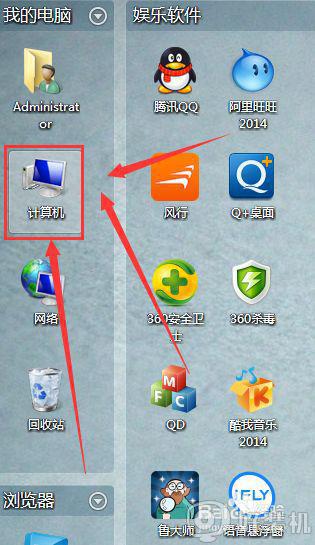
3、打开计算机以后,在左边栏找到“库”。
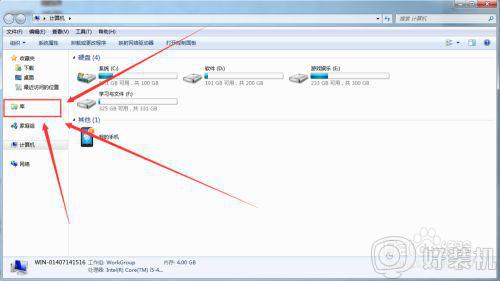
4、打开库以后,选择”文档“。
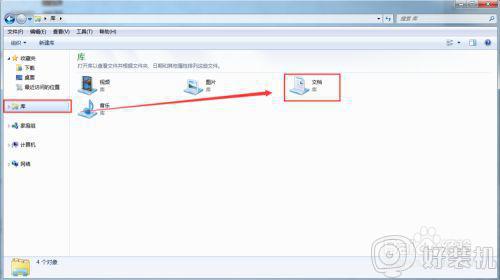
5、在文档库下,找到”CFSyetem文件夹“。
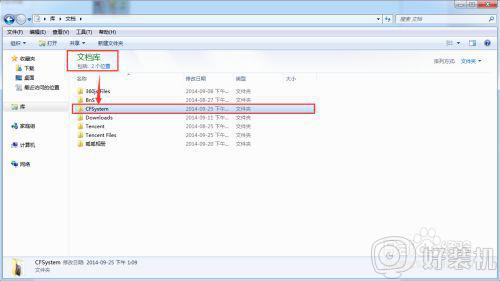
6、打开”CFSyetem文件夹”就可以看到我们之前保存的截图了。
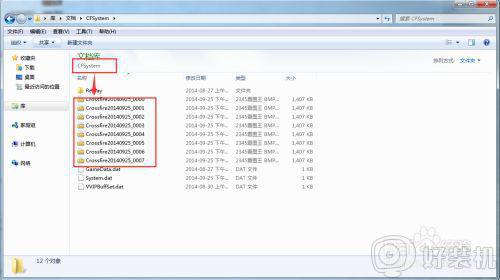
关于win7系统 cf截图在哪里找就给大家介绍到这边了,只要按照上面的方法就可以快速找到cf截图文件夹了,希望可以帮助到大家。
cf截图在哪个文件夹win7 win7系统 cf截图在哪里找相关教程
- win7截屏保存在哪里 win7截屏文件夹在哪里
- win7 截图工具在哪 win7系统截图工具的使用步骤
- win7主题图片存放位置在哪 win7桌面主题图片在哪个文件夹
- win7自带截图快捷键是什么 win7自带截图快捷键有哪些
- 电脑怎么截屏按哪个键win7 电脑怎么截图快捷键win7
- win7电脑截图快捷键是哪个 详解win7截图快捷键的使用方法
- win7截屏快捷键ctrl+alt+什么 win7截图的快捷键是哪个键
- win7桌面背景图片存在哪里 win7桌面背景图片在哪个文件夹
- win7自带截图快捷键怎么用 win7系统自带的截图快捷键使用教程
- win7截图工具用不了怎么办 win7截图工具无法使用处理方法
- win7怎么看隐藏的文件?win7如何查看隐藏文件
- win7怎么看内存条插槽 win7怎样知道内存条的插槽数
- win7怎么看硬盘是固态还是机械 win7看硬盘固态还是机械的方法
- win7怎么看系统配置 win7系统在哪里看配置
- win7玩游戏小窗口怎样恢复全屏显示 win7玩游戏不能全屏的解决方法
- win7怎么快速锁屏 win7一键锁屏快捷键是什么
win7教程推荐
- 1 win7怎么看隐藏的文件?win7如何查看隐藏文件
- 2 win7插上无线网卡但找不到无线网络连接怎么解决
- 3 win7电脑连不上无线网怎么办 win7电脑连接不了无线网处理方法
- 4 win7怎么破解电脑开机密码呢?如何破解win7开机密码
- 5 win7动画效果关闭设置教程 win7如何关闭动画效果显示
- 6 win7怎么让耳机和音响都有声音 win7电脑耳机和音响一起响怎么弄
- 7 win7电脑屏幕四周有黑边框怎么办 win7电脑屏幕显示不全怎么调节
- 8 win7怎么设开机密码?win7设置开机密码的步骤
- 9 win7背景黑色无法更换主题怎么办 win7系统主题黑色的变不了解决方法
- 10 手机投屏到电脑WIN7的方法 手机如何投屏到电脑win7
